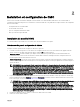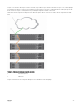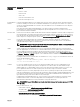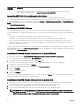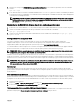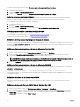Users Guide
5. Connectez le châssis à la source d'alimentation.
6. Pour mettre sous tension le châssis, appuyez sur le bouton d’alimentation ou utilisez les interfaces suivantes après avoir
effectué la tâche 6. À l’aide de l’interface Web CMC, accédez à Présentation du châssis → Alimentation → Contrôle →
Options de contrôle de l’alimentation → Mise sous tension du système. Cliquez sur Appliquer.
Vous pouvez également mettre sous tension le châssis à l’aide de l’interface de ligne de commande en utilisant la commande
racadm chassisaction powerup.
REMARQUE : Ne mettez pas sous tension les serveurs.
7. La configuration réseau par défaut du CMC est Statique, et l’adresse IP CMC est 192.168.0.120. Si vous souhaitez que la
configuration réseau devienne DHCP, connectez un câble série au port série du CMC. Pour plus d’informations sur la
connexion série, reportez-vous à la rubrique concernant la configuration du protocole/d’interface série de la section
Utilisation
du logiciel d'accès à distance depuis une station de gestion .
Une fois la connexion série établie, connectez-vous et utilisez la commande racadm setniccfg —d pour changer la
configuration du réseau à DHCP. Le contrôleur CMC prend de 30 à 60 secondes environ pour obtenir l’adresse IP auprès du
serveur DHCP.
Pour afficher l'adresse IP du CMC attribué par DHCP, utilisez l’une des méthodes suivantes :
• Pour afficher l’adresse IP du CMC à l’aide d’une connexion série avec le CMC, procédez comme suit :
1. Connectez l’une des extrémités du câble modem null en série au connecteur série situé à l’arrière du châssis.
2. Connectez l’autre extrémité du câble au port série du système de gestion.
3. Une fois la connexion établie, connectez-vous au CMC à l’aide des références du compte root par défaut.
4. Exécutez la commande racadm getniccfg.
Dans le champ affiché, recherchez l'Adresse IP actuelle.
• Pour afficher l’adresse IP du CMC en connectant le serveur à l’aide de KVM, effectuez les opérations suivantes :
1. Connectez-vous à un serveur dans le châssis à l’aide de KVM.
REMARQUE : Pour en savoir plus sur la façon de connecter un serveur via KVM, voir la section Accès au
server à l’aide de KVM.
2. Allumez le serveur.
3. Assurez-vous que le serveur est configuré pour un amorçage en mode UEFI (Unified Extensible Firmware Interface).
4. Appuyez sur F2 pour accéder à la page Configuration du système.
5. Dans la page Configuration du système, cliquez sur Paramètres iDRAC → Résumé du système.
L’adresse IP du CMC s’affiche dans la section Contrôleur de gestion du châssis.
Pour en savoir plus sur la page Paramètres iDRAC dans l’interface GUI de l’iDRAC, voir le Dell Integrated Dell Remote
Access Controller (iDRAC) User’s Guide (Guide d’utilisation d’Integrated Dell Remote Access Controller (iDRAC)).
8. Connectez-vous à l'adresse IP du CMC avec un navigateur Web en saisissant les références du compte root par défaut.
9. Configurez les paramètres réseau iDRAC selon vos besoins. Par défaut, le LAN iDRAC est activé avec une adresse IP statique.
Pour déterminer l’adresse IP statique par défaut avec une licence Enterprise, accédez à Présentation du serveur →
Configuration → iDRAC. Vous pouvez également déterminer l’adresse IP statique avec une licence Express. Accédez à
Présentation du serveur → Serveur-Logement → Configuration → iDRAC.
10. Attribuez une adresse IP au module d'E/S (le cas échéant) dans l'interface Web CMC. Vous pouvez obtenir l'adresse IP en
cliquant sur Présentation du module d'E/S, puis sur Configurer.
11. Connectez-vous à chaque iDRAC par l’intermédiaire de l’interface Web à l’aide des références du compte root par défaut pour
effectuer toute opération de configuration requise.
12. Mettez sous tension les serveurs et installez le système d'exploitation.
REMARQUE : Les références du compte local par défaut sont « root » (nom d’utilisateur) et « calvin » (mot de passe
utilisateur).
Connexion réseau CMC FX2 en chaîne
Si vous disposez de plusieurs châssis dans un rack, vous pouvez réduire le nombre de connexions au réseau de gestion en
connectant en chaîne jusqu’à dix châssis. Vous pouvez réduire de dix à un le nombre de connexions de liaison montante réseau de
gestion requis.
24